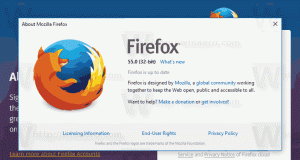Spusťte Microsoft Edge v soukromém režimu
Režim soukromého prohlížení je funkce prohlížeče Edge navržená tak, aby nezaznamenávala historii vašeho procházení webu. Když otevřete nové soukromé okno, Microsoft Edge neuchovává soubory cookie, dočasné internetové soubory, historii a další data související s vašimi aktivitami při procházení. Když se zavře okno relace soukromého procházení, tato data se vymažou. Soukromý režim je užitečný, když používáte Edge na sdíleném počítači. Zde je návod, jak aktivovat soukromý režim v Edge.
reklama
Podívejme se, jak můžete přepnout Edge do soukromého režimu. Existují dva možné způsoby, jak toho dosáhnout.
Chcete-li spustit Microsoft Edge v soukromém režimu, Udělej následující.
- Otevřete Microsoft Edge.
- Klikněte na tlačítko Nastavení se třemi tečkami.

- V nabídce klikněte na Nové okno InPrivate volba. Tím se otevře nové okno v soukromém režimu.

Chcete-li ušetřit čas, můžete Edge spustit v soukromém režimu přímo z hlavního panelu. Musíte mít Edge připnutý na hlavním panelu. Ve výchozím nastavení již aplikace má svého zástupce na hlavním panelu, pokud jste jej ručně neodepnuli.
Spusťte Microsoft Edge přímo v soukromém režimu
- Klikněte pravým tlačítkem na ikonu Edge na hlavním panelu.
- V seznamu skoků vyberte Nové okno InPrivate.

- Ihned se otevře nové okno InPrivate.

Edge bohužel nepodporuje soukromé karty jako některé jiné prohlížeče. U relace soukromých dat se vždy otevře nové okno. V soukromém okně však můžete mít karty. Všechny záložky, které tam otevřete, neuloží historii navštívených webových stránek, dočasné soubory, soubory cookie a další data. Pro identifikaci soukromých oken prohlížeč zobrazuje vedle řádku karty modrý odznak „InPrivate“. Můžete mít současně otevřená normální i soukromá okna.
Zajímavé články:
- Přidejte do Firefoxu soukromé karty místo soukromých oken
- Jak spustit nové verze Opery v soukromém režimu z příkazového řádku nebo zástupce
- Jak spustit Firefox v režimu soukromého prohlížení z příkazového řádku nebo zástupce
- Jak spustit Internet Explorer přímo v režimu InPrivate
A je to.